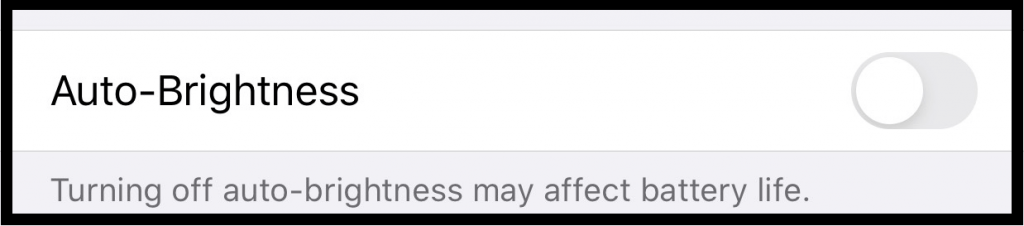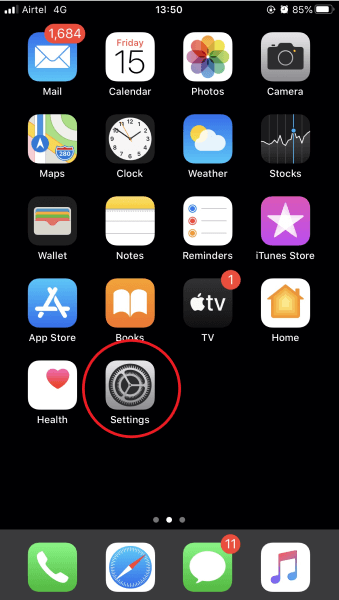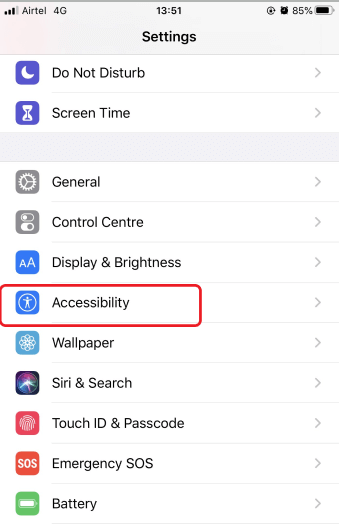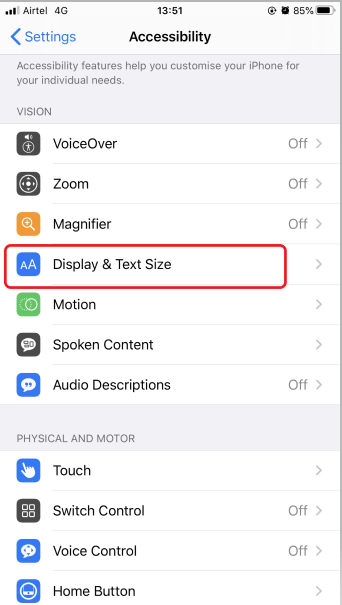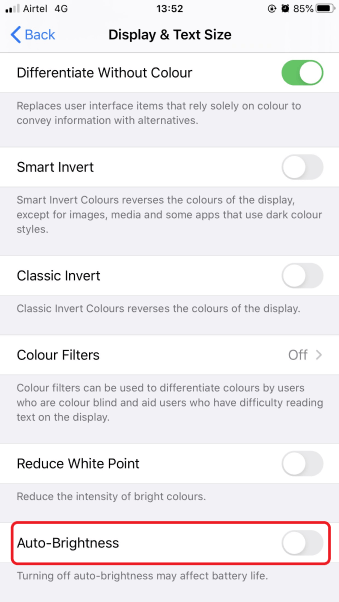Skifter din iPhone konstant telefonens skærm ved at vende lyset til dæmpet eller lyst af sig selv? Dette skyldes, at din iOS-enheds indstilling for automatisk lysstyrke er aktiveret.
Afhængigt af lyset og omgivelserne på det sted, du befinder dig, bliver lysstyrken på din iOS13-enhed ved med at ændre sig og kan irritere nogle mennesker med dens automatiske lysstyrkekontroller. Vi har givet dig de bedst mulige måder at kontrollere eller deaktivere funktionen til automatisk lysstyrke i iOS13 . Men før du går videre, bør du kende årsagen til, at lysstyrken bliver ved med at ændre sig.
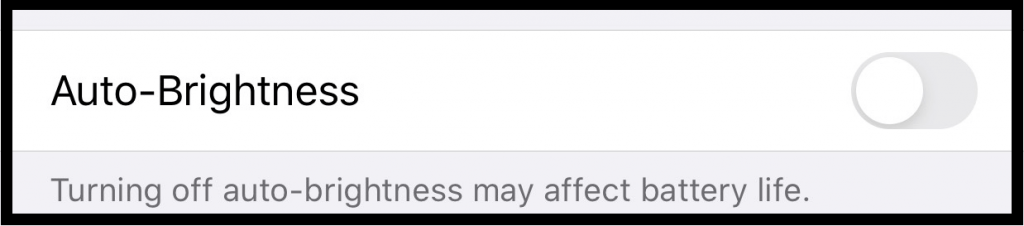
Årsagen bag dette er iPhones omgivende lyssensorer. Lyssensorerne, der bruges i iPhone, ligner meget dem på andre smartenheder til automatisk at justere skærmlyset afhængigt af det tilgængelige lys. Den justerer lyset efter dag og nat, udendørs og indendørs lys osv. Mens du opholder dig udendørs, har skærmen brug for mere lysstyrke, og mens du opholder dig indendørs vil din telefon arbejde effektivt med den lavest mulige lysstyrke, derfor bliver lysstyrken ved med at ændre sig.
Så skal du slukke for automatisk lysstyrke på iPhone?
Ifølge Apple skal en bruger altid slå Auto-Brightness til for at sikre længere batterilevetid og batteribackup på en enkelt opladning. Mange brugere, selv efter at have slået Auto-lysstyrke fra på iPhone, holder telefonens lysstyrke på det højeste niveau, selv i indendørs eller mørke rum. Dette kan dræne dit batteri, selv efter OLED-skærme er effektive med hensyn til strømforbrug. Det påvirker ikke kun din enheds batterilevetid, men det påvirker også skærmens levetid.
Så det tilrådes at holde automatisk lysstyrke slået til, men i tilfælde af at du nogensinde har følt dig utilpas med automatiske kontroller, er du fri til at deaktivere automatisk lysstyrke i iPhone. Tværtimod kan du altid bruge manuelle lysstyrkekontroller med lysstyrkeskyderen i kontrolcenteret eller menuen Indstillinger.
Hvordan slår man automatisk lysstyrke fra?
Hvis du allerede er en iPhone-bruger, er du måske udmærket klar over trinene til at styre automatisk lysstyrke. Men for en iOS- nybegynder kan det være en smule vanskeligt at finde muligheden for automatisk lysstyrke lige ind i skærmindstillingerne.
Så for sådanne brugere er her en hurtig guide til at deaktivere auto-lysstyrke iPhone.
Funktionen til automatisk lysstyrke vises normalt under fanen Lysstyrke i de fleste enheder, men Apple har skjult dette under fanen Tilgængelighed.
Følg nedenstående trin for at finde Auto-Brightness på din iOS-enhed:
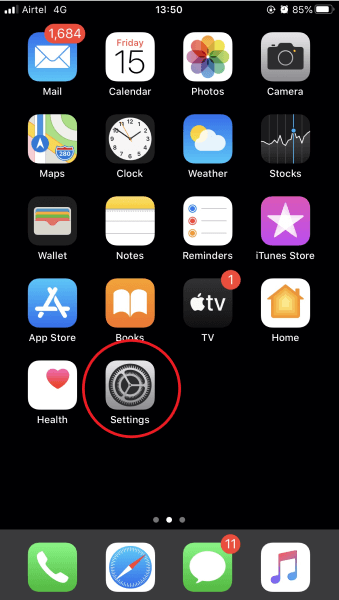
- Rul nu ned til Tilgængelighed.
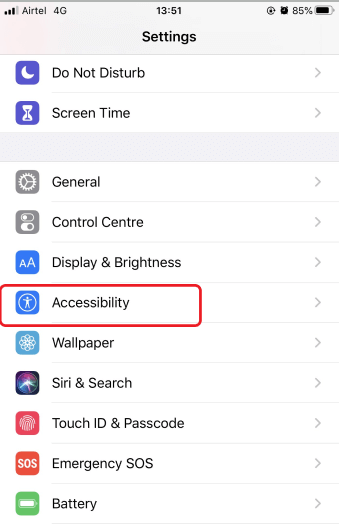
- Søg efter Display & Tekststørrelse under fanen Vision.
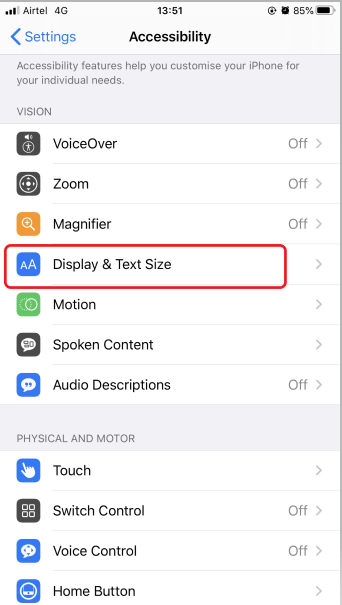
- Rul, indtil du finder Auto-Brightness med dens ON.
- Slå det nu fra for at deaktivere automatisk lysstyrke på din iOS-enhed, og det er færdigt.
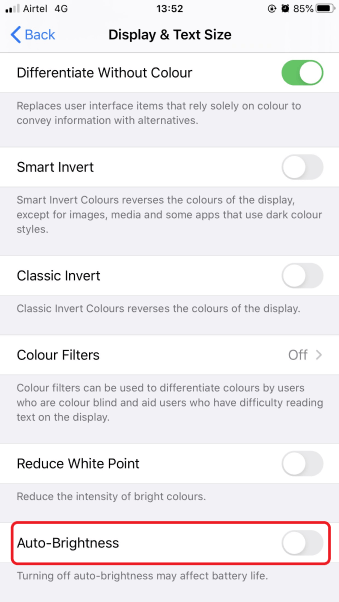
Dette vil nu tænde din telefon for manuel lysstyrkekontrol, og du vil være i stand til at krydstjekke lysstyrkeniveauerne ved at holde din enhed under forskellige lysforhold. Den ændres ikke, efter at Auto-Brightness er slået fra.
Du kan også trække kontrolcenteret ned og justere lysstyrkeskyderen manuelt ved hjælp af solskiltets lysstyrkeikon. Det vil lade dig justere skærmens baggrundsbelysning på din iPhone efter dine krav. For manuelt at justere lysstyrkeniveauet fra kontrolcentret, kan du følge nedenstående trin:
- Åbn Kontrolcenter ved at stryge opad fra et hvilket som helst hjørne af enheden.
- Tving tryk på lysstyrkeskyderen.
- Det vil vise tre muligheder: Dark Mode , Night Shift og True Tone.
Dette giver dig mulighed for at vælge mellem disse muligheder for at tilpasse din enheds lysstyrkeniveauer. Mørk tilstand og nattilstande er almindeligt anvendte muligheder, men iPhone lader dig vælge True Tone-skærm for at tilføje en mild varm farvetone til din skærm.
Nå, det er det! Prøv disse måder, hvis du er ny til at bruge en iPhone. Denne korte vejledning vil helt sikkert være nyttig for dig at fortælle dig de mulige måder at kontrollere lysstyrkeniveauer på.
Hvordan har du det med at bruge en iPhone med både automatisk lysstyrke til og fra? Kan du se nogen forandring? Fortæl os det i kommentarfeltet nedenfor. Tilmeld dig vores nyhedsbrev og følg os på sociale medier for teknologirelateret indhold.